Bagaimana untuk menukar alamat penghala
Cara menukar alamat penghala
Dalam sambungan rangkaian, penghala adalah jambatan antara komputer dan Internet Ia memajukan paket data ke rangkaian yang berbeza dan boleh mengenal pasti peranti yang berbeza berdasarkan alamat IP. Untuk mengurus rangkaian dengan lebih baik dan melindungi keselamatan peralatan pengguna, kadangkala kita mungkin perlu menukar alamat penghala.
Alamat lalai penghala biasanya 192.168.1.1 atau 192.168.0.1, tetapi mungkin berbeza untuk jenama dan model penghala yang berbeza. Jika anda perlu menukar alamat penghala anda, berikut ialah beberapa langkah dan pertimbangan mudah untuk membantu anda melalui proses tersebut.
Langkah 1: Sambungkan Penghala
Pertama, pastikan komputer anda disambungkan ke penghala. Biasanya, anda boleh menggunakan kabel rangkaian untuk menyambungkan komputer anda ke port yang tersedia pada penghala anda. Ini memastikan anda boleh mengakses antara muka konfigurasi penghala melalui rangkaian.
Langkah 2: Buka antara muka konfigurasi
Buka pelayar web anda, masukkan alamat lalai penghala (biasanya 192.168.1.1 atau 192.168.0.1) dan tekan kekunci Enter. Jika alamat lalai tidak dibuka, semak manual pengguna penghala anda atau pergi ke tapak web rasmi pengilang untuk mencari alamat yang betul.
Langkah 3: Log masuk ke penghala
Dalam antara muka konfigurasi yang terbuka, anda perlu memasukkan nama pengguna dan kata laluan pentadbir penghala untuk log masuk. Jika anda tidak menukar maklumat log masuk lalai, biasanya nama pengguna ialah "admin" dan kata laluan kosong. Walau bagaimanapun, sila ambil perhatian bahawa ini mungkin berbeza antara jenama dan model penghala yang berbeza. Jika anda tidak pasti apakah nama pengguna dan kata laluan lalai, sila rujuk manual pengguna penghala anda.
Langkah 4: Cari Tetapan Rangkaian
Sebaik sahaja anda berjaya log masuk ke penghala, anda perlu mencari pilihan Tetapan Rangkaian. Jenama dan model penghala yang berbeza mungkin memaparkan pilihan ini di lokasi yang berbeza. Secara umum, anda boleh menemui pilihan yang berkaitan di bawah tab "Tetapan", "Tetapan Rangkaian" atau "Tetapan LAN".
Langkah 5: Tukar Alamat IP
Di bawah pilihan Tetapan Rangkaian, anda akan menemui alamat IP lalai penghala anda. Dalam medan ini anda boleh memasukkan alamat IP baharu. Ambil perhatian bahawa alamat IP baharu mestilah dalam julat alamat IP peribadi (seperti 192.168.1.1 atau 192.168.0.1). Jika anda ingin menukar topeng subnet atau get laluan lalai, ubahnya di sini juga.
Langkah 6: Simpan perubahan
Setelah anda selesai menukar alamat IP anda, pastikan anda menyimpan tetapan anda. Biasanya, anda akan menemui butang Simpan atau Guna di bahagian bawah atau atas halaman, yang akan menyimpan perubahan yang telah anda buat.
Langkah 7: Sambungkan semula Penghala
Setelah anda menyimpan tetapan yang diubah dan memulakan semula penghala, alamat IP penghala anda akan ditukar kepada set alamat baharu. Anda kini boleh log masuk semula ke penghala melalui alamat IP baharu untuk mengurus dan mengkonfigurasi rangkaian.
Perlu ambil perhatian bahawa menukar alamat IP penghala anda boleh menghalang peranti anda disambungkan ke penghala itu daripada mengakses Internet. Untuk menyelesaikan isu ini, anda perlu mengkonfigurasi semula peranti anda agar sepadan dengan alamat IP baharu.
Selain itu, sila pastikan anda meneruskan dengan berhati-hati apabila menukar alamat penghala dan ingat alamat IP sebelumnya sekiranya pemulihan atau operasi lain diperlukan.
Ringkasan
Menukar alamat penghala anda ialah tugas yang mudah tetapi berhati-hati. Dengan mengikut langkah di atas, anda boleh menukar alamat IP penghala anda dengan jayanya dan mengurus serta menjamin sambungan rangkaian anda dengan lebih baik. Walau bagaimanapun, sila ingat untuk menyandarkan tetapan asal anda supaya anda boleh memulihkannya jika berlaku masalah.
Atas ialah kandungan terperinci Bagaimana untuk menukar alamat penghala. Untuk maklumat lanjut, sila ikut artikel berkaitan lain di laman web China PHP!

Alat AI Hot

Undresser.AI Undress
Apl berkuasa AI untuk mencipta foto bogel yang realistik

AI Clothes Remover
Alat AI dalam talian untuk mengeluarkan pakaian daripada foto.

Undress AI Tool
Gambar buka pakaian secara percuma

Clothoff.io
Penyingkiran pakaian AI

AI Hentai Generator
Menjana ai hentai secara percuma.

Artikel Panas

Alat panas

Notepad++7.3.1
Editor kod yang mudah digunakan dan percuma

SublimeText3 versi Cina
Versi Cina, sangat mudah digunakan

Hantar Studio 13.0.1
Persekitaran pembangunan bersepadu PHP yang berkuasa

Dreamweaver CS6
Alat pembangunan web visual

SublimeText3 versi Mac
Perisian penyuntingan kod peringkat Tuhan (SublimeText3)

Topik panas
 1378
1378
 52
52
 Bagaimana untuk mencari dan menukar alamat MAC anda pada Windows 11
Apr 27, 2023 pm 04:04 PM
Bagaimana untuk mencari dan menukar alamat MAC anda pada Windows 11
Apr 27, 2023 pm 04:04 PM
Adakah anda tertanya-tanya di mana untuk mencari atau bagaimana untuk menukar alamat MAC anda pada Windows 11, tetapi anda masih belum tahu bagaimana untuk melakukannya? Memandangkan alamat IP boleh disembunyikan, artikel ini akan menyediakan langkah mudah untuk menetapkan alamat MAC tersuai daripada sifat peranti pada Windows 11. Bolehkah alamat MAC ditukar? Anda boleh menukar alamat MAC lalai komputer Windows, tetapi pengeluar peranti amat mengesyorkan agar tidak berbuat demikian kerana ia boleh menyebabkan masalah yang tidak dijangka. Pada Pengawal Antara Muka Rangkaian (NIC), alamat MAC dikodkan keras dan tidak boleh ditukar, tetapi dengan sesetengah pemacu ini mungkin boleh dilakukan. Selain itu, pengguna juga boleh menggunakan program pihak ketiga untuk menukar alamat MAC
 Bagaimana untuk mengosongkan cache Address Resolution Protocol (ARP) dalam Windows 10
Apr 13, 2023 pm 07:43 PM
Bagaimana untuk mengosongkan cache Address Resolution Protocol (ARP) dalam Windows 10
Apr 13, 2023 pm 07:43 PM
Address Resolution Protocol (ARP) digunakan untuk memetakan alamat MAC kepada alamat IP. Semua hos pada rangkaian akan mempunyai alamat IP mereka sendiri, tetapi kad antara muka rangkaian (NIC) akan mempunyai alamat MAC dan bukannya alamat IP. ARP ialah protokol yang digunakan untuk mengaitkan alamat IP dengan alamat MAC. Semua entri ini dikumpul dan diletakkan dalam cache ARP. Alamat yang dipetakan disimpan dalam cache dan ia biasanya tidak membahayakan. Walau bagaimanapun, jika entri tidak betul atau cache ARP rosak, anda mungkin mengalami masalah sambungan, isu pemuatan atau ralat. Oleh itu, anda perlu mengosongkan cache ARP dan membetulkan ralat. Dalam artikel ini, kita akan melihat kaedah yang berbeza tentang cara mengosongkan cache ARP. kaedah
 Bagaimana untuk menetapkan berbilang alamat IP dalam satu kad LAN pada Windows 10/11
May 30, 2023 am 11:25 AM
Bagaimana untuk menetapkan berbilang alamat IP dalam satu kad LAN pada Windows 10/11
May 30, 2023 am 11:25 AM
Kadangkala adalah perlu untuk memberikan berbilang alamat kepada satu kad LAN. Contohnya, jika anda perlu menjalankan berbilang tapak web dengan alamat IP unik atau mengikat aplikasi ke alamat IP yang berbeza, dsb. Jika anda berfikir tentang cara untuk menetapkan berbilang alamat kepada satu kad antara muka rangkaian atau kad LAN, artikel ini akan membantu anda mencapainya. Ikuti langkah di bawah sehingga tamat dan ia akan dilakukan. Jadi mari kita mulakan! Berikan Berbilang Alamat IP kepada Satu Kad LAN Langkah 1: Gunakan kekunci Windows+R bersama-sama untuk membuka gesaan jalankan dan taip ncpa.cpl, kemudian tekan Enter untuk membuka tetingkap Sambungan Rangkaian. Langkah 2: Klik kanan pada pilihan Ethernet atau WiFi penyesuai rangkaian anda dan klik sifat. Langkah 3: Dari Tetingkap Properties
 5 Cara Teratas untuk Mencari Alamat Mac Anda pada iPhone Menggunakan Apl Tetapan atau Penghala
Apr 13, 2023 pm 05:46 PM
5 Cara Teratas untuk Mencari Alamat Mac Anda pada iPhone Menggunakan Apl Tetapan atau Penghala
Apr 13, 2023 pm 05:46 PM
Mana-mana peranti yang disambungkan ke Internet mempunyai dua jenis alamat - alamat fizikal dan alamat Internet. Walaupun alamat Internet mengesan peranti di seluruh dunia, alamat fizikal membantu mengenal pasti peranti tertentu yang disambungkan ke rangkaian tempatan. Alamat fizikal ini secara teknikalnya dipanggil alamat MAC, dan jika anda tertanya-tanya sama ada iPhone anda mempunyai satu, ya, semua telefon (termasuk iPhone) mempunyai alamat MAC unik mereka sendiri. Apakah alamat MAC? Kawalan Akses Media atau alamat MAC ialah penunjuk unik yang digunakan untuk mengenal pasti peranti anda daripada peranti lain yang disambungkan ke rangkaian yang sama. Jika anda mempunyai peranti yang boleh menyambung ke internet, ia akan mendaftarkan alamat MAC. Alamat ini dimiliki oleh
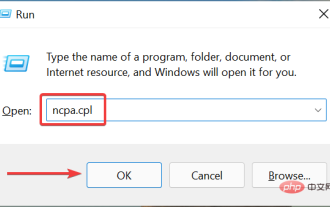 Bagaimana untuk menambah alamat IP sekunder dalam Windows 11
Apr 14, 2023 pm 04:10 PM
Bagaimana untuk menambah alamat IP sekunder dalam Windows 11
Apr 14, 2023 pm 04:10 PM
Mengapa saya perlu memberikan alamat IP sekunder dalam Windows 11? Sekarang, kita sampai kepada soalan yang paling penting, mengapa anda perlu menetapkan alamat IP sekunder atau malah berbilang dalam Windows 11? Dengan mengandaikan anda mempunyai peranti dengan alamat IP lalai dan ingin menggunakan peranti lain, ini mungkin memerlukan penambahan peranti kedua. Selain itu, ia juga digunakan untuk menghoskan pelbagai laman web SSL. Jika anda perlu menghantar sejumlah besar e-mel dalam tempoh masa yang singkat, mungkin berguna untuk mendapatkan berbilang alamat IP, kerana terdapat had pada jumlah yang boleh dihantar dari satu alamat IP dalam jangka masa tertentu. Selain itu, sesetengah pengguna menyediakannya untuk mengelakkan daripada disenaraihitamkan oleh penapis spam. Di samping itu, tambahkan tambahan
 Bolehkah penghala diletakkan terbalik?
Sep 22, 2023 pm 02:11 PM
Bolehkah penghala diletakkan terbalik?
Sep 22, 2023 pm 02:11 PM
boleh. Walau bagaimanapun, terdapat beberapa isu yang perlu diberi perhatian: 1. Meletakkan penghala secara terbalik mungkin mempunyai kesan tertentu pada pelesapan haba, menyebabkan haba terkumpul di bahagian bawah penghala, menjejaskan kesan pelesapan haba jangka panjang mungkin mengurangkan prestasi penghala dan menjejaskan jangka hayatnya secara terbalik ; down juga mungkin mempunyai kesan tertentu pada keselamatan rangkaian, dan nama pengguna dan kata laluan lalai boleh menyebabkan Maklumat ini lebih mudah terdedah kepada pengintipan.
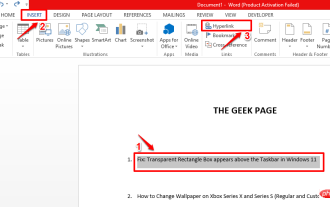 Bagaimana untuk menambah ScreenTip pada dokumen MS Word
Apr 30, 2023 pm 10:19 PM
Bagaimana untuk menambah ScreenTip pada dokumen MS Word
Apr 30, 2023 pm 10:19 PM
Apabila bercakap tentang Word, tidak semuanya boleh atau perlu ditulis dalam teks biasa. Menulis segala-galanya dalam teks deskriptif yang panjang benar-benar boleh menjadikan dokumen Word anda membosankan dan mengelirukan. Sudah tentu, ciri komen adalah pilihan. Tetapi walaupun menambah ulasan boleh menjadikan dokumen anda kelihatan sangat kikuk dan berat. Tetapi bagaimana anda menuding pada teks yang memerlukan penerangan ringkas dan mempunyai kotak kecil muncul di atasnya dengan teks yang anda mahu dipaparkan? Nah, ayat ini boleh dipanggil ScreenTip. Selepas anda memasukkan Petua Skrin ke dalam dokumen anda, apabila anda ingin melihat teks deskriptif yang anda tambahkan, hanya tuding tetikus anda pada teks atau baris tempat Petua Skrin dimasukkan. Dalam artikel ini, kami menyenaraikan 2 kaedah berbeza yang boleh anda gunakan untuk mencapai tujuan yang sama. ikut
 Jualan selepas jualan epal (alamat titik selepas jualan epal)
Jan 11, 2024 pm 10:30 PM
Jualan selepas jualan epal (alamat titik selepas jualan epal)
Jan 11, 2024 pm 10:30 PM
Nombor telefon selepas jualan rasmi Apple: Nombor telefon pusat servis 24 jam Apple: 400-666-8800. Nombor telefon perkhidmatan selepas jualan untuk telefon bimbit Apple ialah: 400-666-8800. -627-2273. Talian perkhidmatan manual perkhidmatan pelanggan Apple ialah 400-627-2273 untuk sokongan selepas jualan; Talian perkhidmatan pelanggan Apple ialah 400-666-8800 Anda boleh menghubungi nombor ini untuk bertanya tentang perkakasan, perisian dan aksesori pihak ketiga produk Apple. Perlu diingatkan bahawa perkhidmatan pelanggan manual Apple tidak menyediakan perkhidmatan 24 jam sehari. Waktu perkhidmatan mereka adalah dari 9 pagi hingga 9 malam (Ahad adalah dari 9 pagi hingga 9 malam.




